
- •Методические указания к лабораторной работе №1 создание и основные приемы редактирования таблиц
- •1 Цель работы
- •2 Задачи работы
- •3 Содержание работы
- •5.1.2 Типы связей между объектами
- •5.2 Структура ms Access
- •5.3 Справочная система ms Access
- •5.3.1 Помощник ms Office
- •5.3.2. Что это такое?
- •5.4 Начало работы с ms Access
- •5.5 Создание новой базы данных с помощью Конструктора
- •5.6 Создание таблиц с помощью Мастера таблиц
- •5.7 Определение ключевых полей
- •5.8 Определение связи таблиц
- •5.9 Использование режима таблицы
- •5.9.1 Ввод, редактирование и просмотр данных
- •5.9.2 Использование Мастера подстановок при вводе данных в таблицы
- •6 Методические рекомендации
- •7 Контрольные вопросы
- •8 Рекомендуемая литература
- •5 Общие сведения
- •5.1 Изменение проекта базы данных
- •5.1.1 Изменение структуры таблиц
- •5.1.2 Переименование и удаление таблиц
- •5.1.3 Изменение первичных ключей
- •5.1.4 Редактирование связей
- •5.2 Изменение макета таблицы
- •5.2.1 Изменение шрифта и внешнего вида ячеек таблицы
- •5.2.2 Изменение высоты строк и ширины столбцов
- •5.2.3 Изменение порядка следования столбцов
- •5.2.4 Другие изменения макета таблицы
- •5.3 Сортировка данных
- •5.4 Поиск данных
- •6 Методические рекомендации
- •7 Контрольные вопросы
- •8 Рекомендуемая литература
- •6. Общие положения
- •6.1. Понятие запроса
- •6.2. Создание запроса
- •6.2.1. Окно конструктора запроса
- •6.2.2. Включение полей в запрос
- •Например, на рис.3 в бланк запроса включены поля Фамилия, Имя и Город из таблицы Студент.
- •6.2.3.Установка критериев отбора записей
- •6.3. Виды критериев
- •6.3.1. Логическая операция или
- •6.3.3.Оператор Between
- •In (“первый”,”второй”,”третий”)
- •6.3.4. Оператор Like
- •6.3.5.Операторы для даты и времени
- •6.4.Сортировка данных в запросе
- •6.5. Вычисляемые поля
- •6.5.1. Использование построителя выражений
- •6.6. Итоговые запросы
- •6.7. Выполнение запроса
- •6.8. Запросы к нескольким таблицам
- •7. Методические рекомендации
- •8. Контрольные вопросы
- •4 Требования к отчету
- •5 Общие положения
- •5.1 Понятие запросов-действий
- •5.1.1 Особенности работы с запросами-действиями
- •5.2 Запросы на создание таблицы
- •5.3 Запросы на обновление записей
- •5.4 Запрос на удаление записей
- •5.5 Запрос на добавление записей
- •5.6 Перекрестные запросы
- •5.6.1 Использование Мастера для создания перекрестной таблицы
- •6. Методические рекомендации
- •6.1 Запрос на создание таблицы
- •6.2 Запрос на обновление записей
- •6.3 Запрос на удаление записей
- •6.4 Перекрестный запрос
- •7 Контрольные вопросы
- •Библиография
- •3.1 Запустить ms Access.
- •4 Требования к отчету
- •5 Рекомендуемая литература
- •6 Общие положения
- •6.1 Основные сведения об отчетах
- •6.1.1 Выбор мастера по разработке отчетов
- •6.1.2 Разделы отчета
- •6.1.3 Окно отчета и его инструменты
- •6.2. Сортировка и группировка
- •6.2.2 Задание диапазонов группировки
- •6.3 Использование вычисляемых значений
- •6.3.1 Добавление текущей даты и номера страницы
- •6.3.2 Вычисления в области данных
- •6.3.4 Объединение текстовых значений и скрытие повторяющихся значений
- •6.3.5 Вычисление процентов
- •6.3.6 Вычисление итогов с накоплением
- •6.4 Создание и внедрение подчиненных отчетов
- •6.5 Настройка отчетов
- •6.6 Просмотр готового отчета
- •7. Методические рекомендации
- •8. Контрольные вопросы
- •К лабораторной работе № 6 создание форм в access
- •4 Требования к отчету
- •5 Общие положения
- •5.1 Основные сведения о формах
- •5.2 Способы создания форм
- •5.3 Использование Мастера по созданию форм
- •5.4 Создание форм в режиме Конструктора
- •5.4.1 Разделы форм
- •5.4.2 Панель элементов и Список полей
- •5.4.3 Свойства объектов формы
- •5.4.4 Создание управляющих кнопок
- •5.5 Управление элементами формы
- •5.5.1 Редактирование элементов формы
- •5.5.2 Изменение порядка обхода элементов формы
- •5.6 Разработка сложных форм
- •5.7 Построение диаграмм в формах
- •5.7.1 Элементы диаграмм и подготовка исходных данных
- •5.7.2 Построение диаграммы с помощью Мастера диаграмм
- •5.7.3 Редактирование диаграмм
- •6 Методические рекомендации
- •Зачетно-экзаменационная ведомость Факультет_____________________ Курс _______ Группа___________
- •7 Контрольные вопросы
- •Библиография
- •3. Требование к отчету Отчет о проделанной работе должен содержать:
- •4. Порядок выполнения работы
- •5. Теоретические положения
- •5.1 Понятие макрокоманды и макроса
- •5.2 Создание макроса
- •5.3 Запуск макроса
- •5.3.1 Выполнение макроса по шагам
- •5.4 Редактирование макросов
- •5.4.1 Виды ошибок в макросах
- •5.5 Добавление кнопки на панель инструментов
- •5.6 Создание кнопки для запуска макроса в режиме формы
- •5.6.1 Создание кнопки с помощью мастера
- •5.6.2 Создание кнопки без помощи мастера
- •5.6.3 Создание кнопки с помощью мыши.
- •5.6.4 Изменение вида кнопки
- •5.7 Макрос AutoExec
- •6 Методические рекомендации
- •7. Контрольные вопросы
- •8 Список рекомендуемой литературы
5.9 Использование режима таблицы
5.9.1 Ввод, редактирование и просмотр данных
Для осуществления этих действий нужно открыть базу данных в режиме таблицы:
перейти в окно базы данных на вкладку Таблицы
выделить имя нужной таблицы и щелкнуть по кнопке Открыть.
Используя горизонтальную и вертикальную полосы прокрутки, можно перемещаться на новые поля или записи таблицы.
В режиме таблицы можно не только просматривать данные, но и редактировать их. Для этого используются обычные приемы редактирования и клавиши перемещения между записями.
Если нужно удалить запись целиком, то нужно выделить ее и нажать клавишу Delete.
Для вставки новой записи в середине таблицы нужно выделить строку, перед которой должна расположиться новая запись, и нажать клавишу Insert. На появившейся пустой строке нужно ввести данные.
Для выделения полной записи нужно щелкнуть мышью на области маркировки данной записи. Для выделения значения текущего поля используется двойной щелчок мыши на нем.
После окончания ввода или редактирования данных таблицы нужно выполнить команду Файл\Сохранить записи.
Для облегчения ввода и редактирования данных Access дает несколько "горячих" клавиш, назначение которых можно посмотреть в разделе Работа с данными справочной системы Access .
5.9.2 Использование Мастера подстановок при вводе данных в таблицы
Мастер подстановок позволяет формировать для нужного поля список значений, который может содержать данные другой таблицы или запроса, либо состоять из фиксированного набора значений. В обоих случаях Мастер подстановок облегчает ввод данных и обеспечивает их достоверность.
Например, в базе данных Студенты-Экзамены (п. 5.1.2) поле Номер зачетки является общим для обеих таблиц. При заполнении этого поля в неключевой таблице Экзамены важно, чтобы его значения для каждого студента точно соответствовали значениям в ключевой таблице. Для этого значения поля Номер зачетки в таблице Экзамены лучше всего представить в виде списка. Это избавит от необходимости печатать данные при заполнении этой таблицы, предотвратит появление ошибок при наборе и сделает ввод данных более наглядным (рис.4).
Комбинированный список для поля Номер зачетки формируется на основе даных связанной таблицы Студенты. Для создания комбинированного списка нужно войти в режим конструктора таблицы Экзамены, перейти в колонку Тип данных для поля Номер зачетки. Из списка доступных типов полей выбрать элемент Мастер подстановок.
Первое диалоговое окно Мастера подстановок предлагает выбрать источник формирования списка: на основе данных таблицы\запроса или фиксированный набор значений. В данном случае нужно выбрать первый вариант.
В следующем окне из приведенного списка таблиц\запросов следует выбрать таблицу\запрос, являющуюся источником данных для списка. В нашем примере такой таблицей является таблица Студенты, т.к. она послужит источником данных для списка номеров зачеток.
В третьем окне Мастера подстановок из списка Доступные поля нужно выбрать поля, значения которых фигурируют в списке . В данном случае можно выбрать поля Фамилия и Имя , которые сделают список более информативным. После этого можно нажать кнопку Готово для завершения процесса проектирования комбинированного списка. Сохранив проект таблицы, можно открыть таблицу Экзамены и просмотреть результат работы.
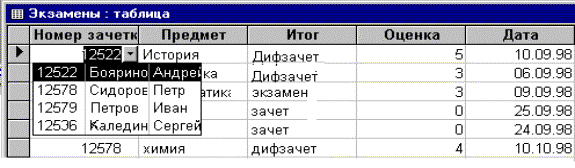
Рис.4 Использование комбинированного списка
Другая возможность использования Мастера подстановок - это создание списков с фиксированными значениями. Он используется в тех случаях, когда набор значений в поле строго ограничен. Например, поле Факультет в таблице Студенты может иметь ограниченный набор значений (все факультеты, имеющиеся в данном ВУЗе). Никаких других значений в этом поле быть не может. Чтобы ввести единообразие в записях и избежать ошибок при вводе, это поле также можно представить в виде списка, формируемого Мастером подстановок. Процесс создания списка похож на описанный выше, но на первом шаге Мастера подстановок следует выбрать опцию Фиксированный набор значений. На следующем шаге нужно создать список этих значений (в данном примере записать в список все факультеты данного ВУЗа). После чего можно завершить процесс создания списка и сохранить изменения в структуре. Теперь при вводе данных в поле Факультет нет необходимости печатать значения, а достаточно просто выбрать из предлагаемого списка нужное.
